Walaupun laci apl hanya perlu dileret, kebanyakan kita cenderung memilih beberapa apl yang paling biasa kita gunakan dan meletakkannya pada Skrin Utama. Selain dari segi praktikal, ia sangat estetik untuk menyesuaikan skrin anda agar sesuai dengan keperluan anda. Walau bagaimanapun, sesetengah pengguna melaporkan bahawa ikon skrin utama berwarna kelabu pada Android atas sebab tertentu. Sesetengah daripada mereka tidak boleh mengalih keluar atau memadam ikon ini manakala yang lain hanya tidak pasti mengapa ikon bertukar menjadi kelabu dan apa yang perlu mereka lakukan.
Kami mempunyai beberapa cadangan untuk anda dan anda boleh mendapatkannya di bawah.
Isi kandungan:
- Semak Kesejahteraan Digital
- Semak apl yang dipulihkan selepas persediaan awal
- Kosongkan cache dan data daripada pelancar lalai
- Padamkan pintasan apl yang rosak
Mengapa ikon apl dikelabukan pada Android?
Terdapat beberapa sebab untuk kejadian ini:
- Had Apl atau mod Fokus dalam Kesejahteraan Digital apl dikunci dan menjadikan ikon kelabu
- Apl sedang dipasang selepas tetapan semula kilang
- Terdapat jenis pepijat dengan pelancar tersuai atau terbina dalam.
- Ikon kelabu sebenarnya adalah pintasan yang rosak dan anda boleh memadamkannya.
Ketahui cara mengalih keluar ikon kelabu daripada skrin utama di bawah.
1. Semak Kesejahteraan Digital
Terdapat beberapa kemungkinan sebab untuk kejadian ini. Tepatnya, 4 sebab tetapi mungkin ada sesuatu yang kita tidak sedar. Yang pertama ialah jenis Pemasa Apl yang tersedia pada kebanyakan kulit Android yang lebih baharu sebagai sebahagian daripada Kesejahteraan Digital .
Dengan itu, anda boleh menetapkan had masa harian pada mana-mana apl dan mengehadkan penggunaan untuk mengekalkan keinginan itu untuk bermain permainan ketagihan atau meleret melalui garis masa media sosial selama berjam-jam dan mengabaikan realiti sepenuhnya.
Sebaik sahaja anda mencapai had harian, apl akan ditutup dan ikon harus dikelabukan. Memaklumkan anda bahawa apl tidak terhad sehingga tengah malam apabila kaunter ditetapkan semula. Atau sehingga anda mematikan pilihan ini.
Jadi, perkara pertama yang anda perlu semak ialah Kesejahteraan Digital dan sahkan bahawa ikon Skrin Utama yang berwarna kelabu pada Android anda, sebenarnya, tidak dilumpuhkan oleh jenis Pemasa Apl atau mod Fokus.
Ikut arahan ini untuk melumpuhkan Pemasa Apl atau mod Fokus pada Android anda:
- Buka Tetapan .
- Ketik Kesejahteraan Digital atau Masa Skrin.
- Buka Pemasa Apl dan pastikan apl yang dikelabukan tidak dilumpuhkan oleh Kesejahteraan Digital.
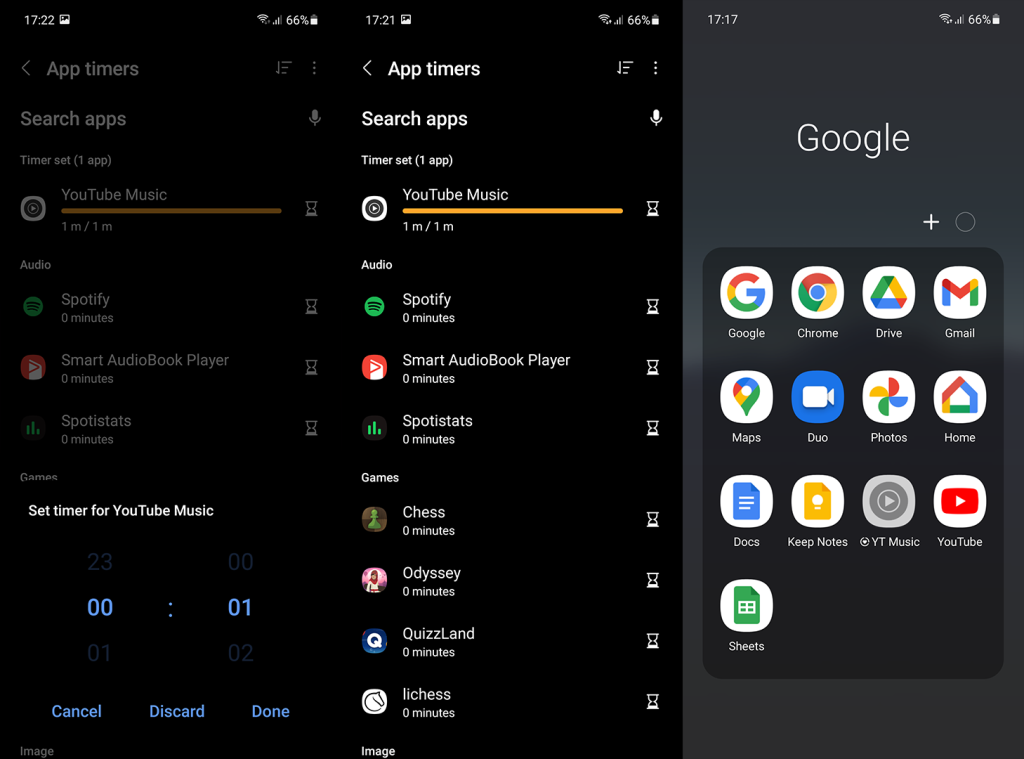
- Lumpuhkan mod Fokus .
2. Semak apl yang dipulihkan selepas persediaan awal
Alasan seterusnya untuk apl kelabu pada skrin utama adalah berkaitan dengan proses pemulihan sandaran. Iaitu, Sandaran Google Drive atau sandaran daripada perkhidmatan proprietari (cth Samsung Cloud) menyimpan reka letak skrin utama dan ikon.
Jadi, apabila anda memulihkan peranti anda selepas tetapan semula kilang atau semasa persediaan awal, ia akan meletakkan ikon pada skrin utama walaupun apl tersebut masih dimuat turun dari Gedung Play. Sehingga anda mendapat apl, ikon akan kekal kelabu.
Oleh itu, sebelum anda tergesa-gesa mencari cara untuk mengalih keluar pintasan skrin utama yang berwarna kelabu, pastikan apl itu dipasang daripada Gedung Play. Keseluruhan proses pemulihan boleh mengambil sedikit masa, jadi tunggu dan semak sama ada ikon masih kelabu. Jika anda membatalkan pemasangan apl tertentu, ikon akan hilang supaya anda boleh mencubanya dan memasang apl itu kemudian secara manual.
Sebaliknya, jika anda belum melakukan sebarang tetapan semula kilang dan masalah itu muncul entah dari mana, beralih ke langkah seterusnya.
3. Kosongkan cache dan data daripada pelancar lalai
Masalahnya mungkin dalam pelancar lalai atau, lebih mungkin, dalam pelancar tersuai sekiranya anda lebih suka pelancar pihak ketiga. Kami mencadangkan mengosongkan data setempat daripada pelancar lalai dan cuba mengalih keluar ikon daripada ikon kelabu daripada Skrin Utama. Anda sentiasa boleh menambah pintasan skrin utama sekali lagi daripada laci apl.
Begini cara mengosongkan data setempat daripada pelancar lalai:
- Buka Tetapan .
- Ketik Apl .
- Kembangkan semua apl.
- Cari dan buka pelancar anda (Satu UI, Pixel, pelancar MIUI Home, dll.).
- Ketik Storan .
- Kosongkan storan dan mulakan semula peranti anda.
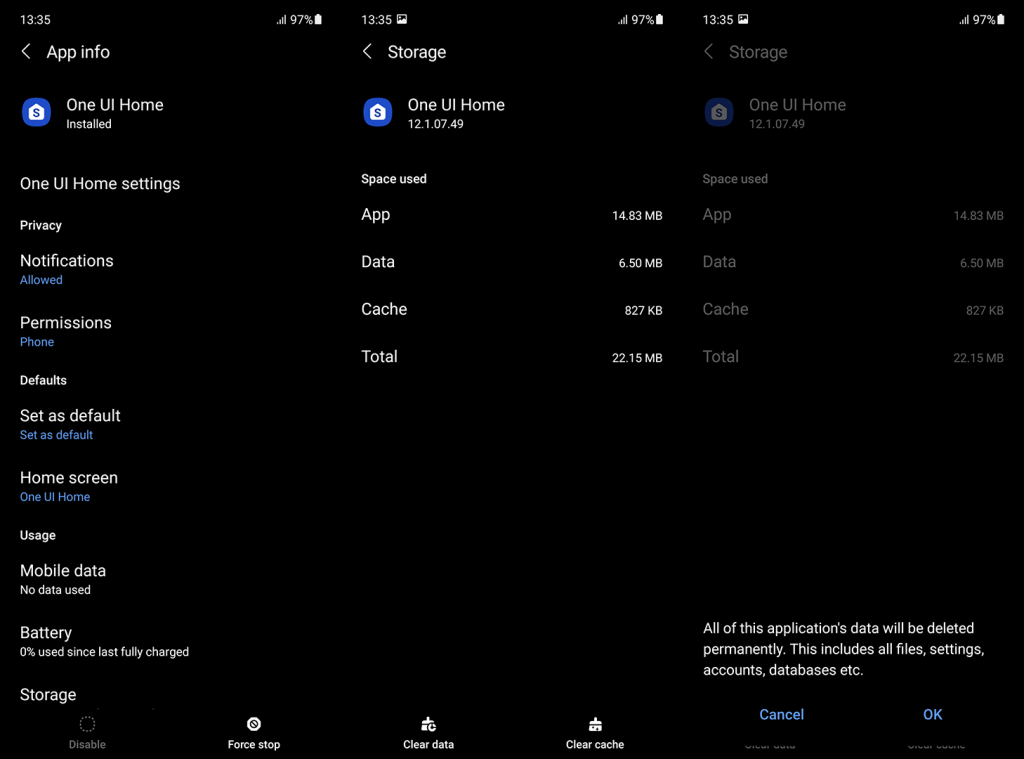
Sebagai alternatif, anda boleh menyahpasang kemas kini daripada pelancar dan semak sama ada itu membantu. Untuk menyahpasang kemas kini daripada pelancar Android, navigasi sekali lagi ke Tetapan > Apl > Semua apl > pelancar lalai. Setelah di sana, ketik pada menu 3 titik dan ketik Nyahpasang kemas kini. Jika pilihan ini tidak tersedia, muat turun pelancar alternatif dan tetapkannya sebagai lalai. Setelah pelancar terbina dalam tidak aktif, anda boleh menetapkannya semula.
4. Padamkan pintasan apl yang rosak
Akhir sekali, jika ikon apl yang dikelabukan menunjukkan ikon kecil di sudut, ini bermakna ini ialah pintasan yang anda buat untuk apl atau ciri apl dan apl itu dinyahpasang atau dilumpuhkan. Ini menunjukkan bahawa pintasan rosak dan anda harus mengalih keluarnya. Jika anda tidak boleh mengalih keluarnya atas sebab tertentu, cuba but ke mod Selamat (seperti yang dijelaskan di sini ) dan padamkan pintasan yang rosak.
Mudah-mudahan, perkara itu dapat diselesaikan. Terima kasih kerana membaca dan jangan lupa untuk berkongsi penyelesaian alternatif jika kita terlepas pandang. Hubungi kami di bahagian komen di bawah atau hubungi kami di dan .
6. Kosongkan Ruang Storan
Jika anda kehabisan ruang storan, apl anda tidak akan berfungsi. Mereka perlu menyimpan data semasa ia dijalankan, dan fail ini boleh menjadi agak besar . Anda boleh mengosongkan ruang dengan memadamkan fail besar atau mengalihkannya ke kad SD anda. Lihat panduan penuh kami dengan lapan cara untuk mengosongkan ruang storan pada Android.
Awas: Sebarang data yang disimpan dalam apl ini akan dipadamkan.
- Sentuh dan tahan apl.
- Ketik Alih Keluar Apl
 Padam Apl .
Padam Apl .
- Untuk mengesahkan, ketik Padam .
Penting: Jika anda mencuba langkah penyelesaian masalah tetapi masih menghadapi masalah, hubungi kami atau pembangun apl.
- Jika anda tidak dapat mengemas kini sebarang apl atau jika anda menghadapi masalah dengan apl Google, hubungi Google Play .
- Jika anda menghadapi masalah dengan satu apl tetapi boleh menggunakan apl lain tanpa masalah, hubungi pembangun apl .

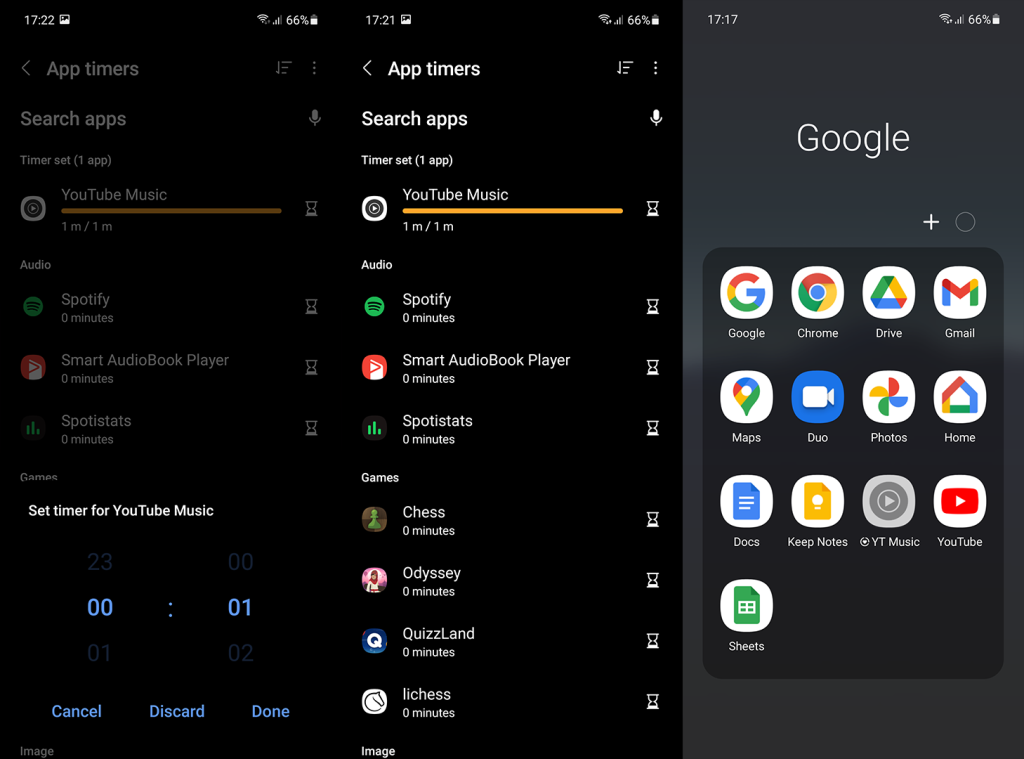
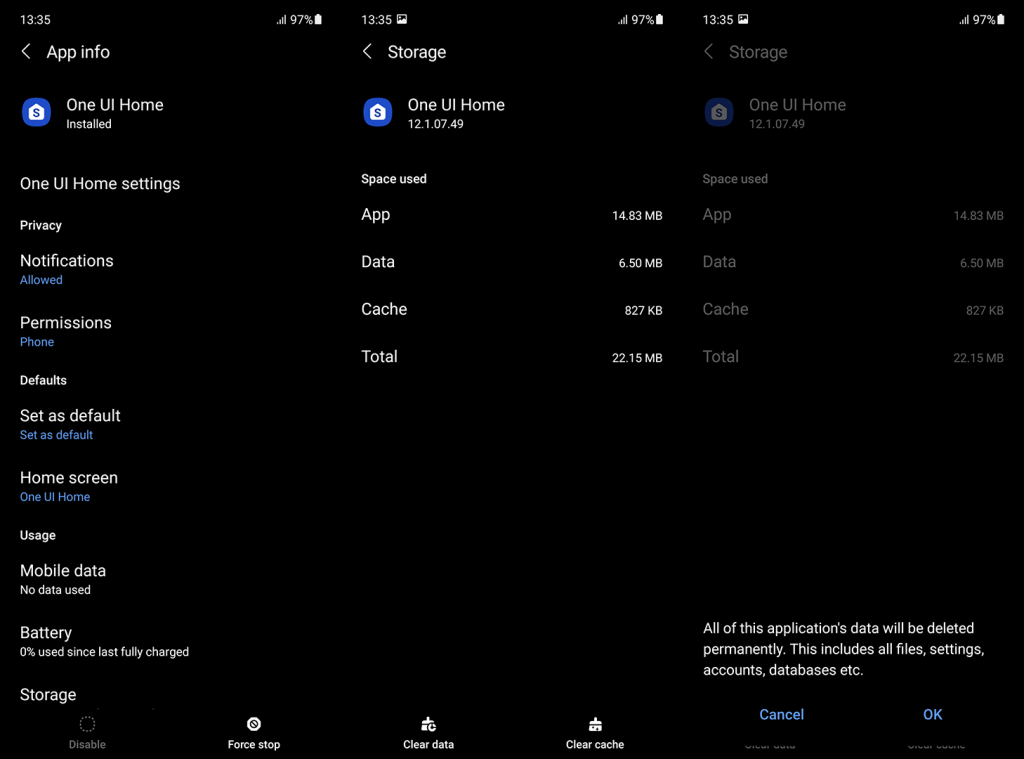
 Padam Apl .
Padam Apl .







